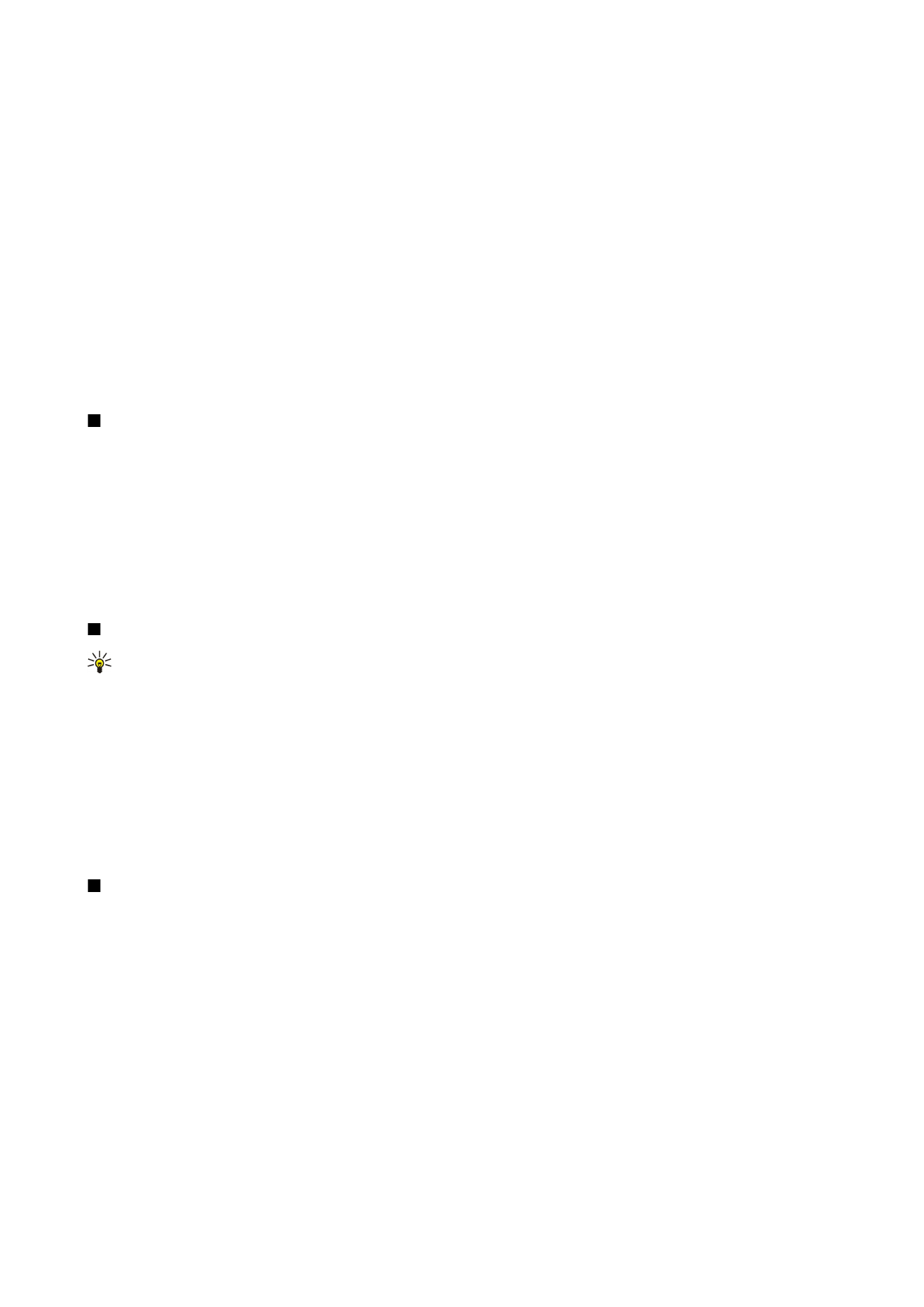
Slanje posjetnice
Idite na
Contacts
, na popisu
Contacts directory
dožite do kontakta, pritisnite Menu i odaberite
File
>
Send
.
Da biste posjetnicu poslali kompatibilnom urežaju u obliku poslovne posjetnice, u polje
To:
upišite primateljevo ime ili pritisnite
Recipient
da biste to ime odabrali iz Kontakata. Da biste poslali poslovnu posjetnicu, pritisnite
Send
. Imajte na umu da ako kao
metodu slanja odaberete SMS, posjetnice će biti poslane bez slika.
Da biste poruku o poslovnoj poruci spremili kao nacrt, pritisnite Menu i odaberite
File
>
Save
. Poruka se sprema u mapu Drafts
(Nacrti) unutar programa
Messaging
.
Da biste izbrisali poslovnu posjetnicu, pritisnite Menu i odaberite
File
>
Delete
.
Da biste dodali poruku kao prečac do
Desk
, pritisnite Menu i odaberite
File
>
Add to Desk...
.
Da biste poništili prethodnu radnju, pritisnite Menu i odaberite
Edit
>
Undo
.
C o n t a c t s ( K o n t a k t i )
Copyright © 2004-2005 Nokia. All Rights Reserved.
42
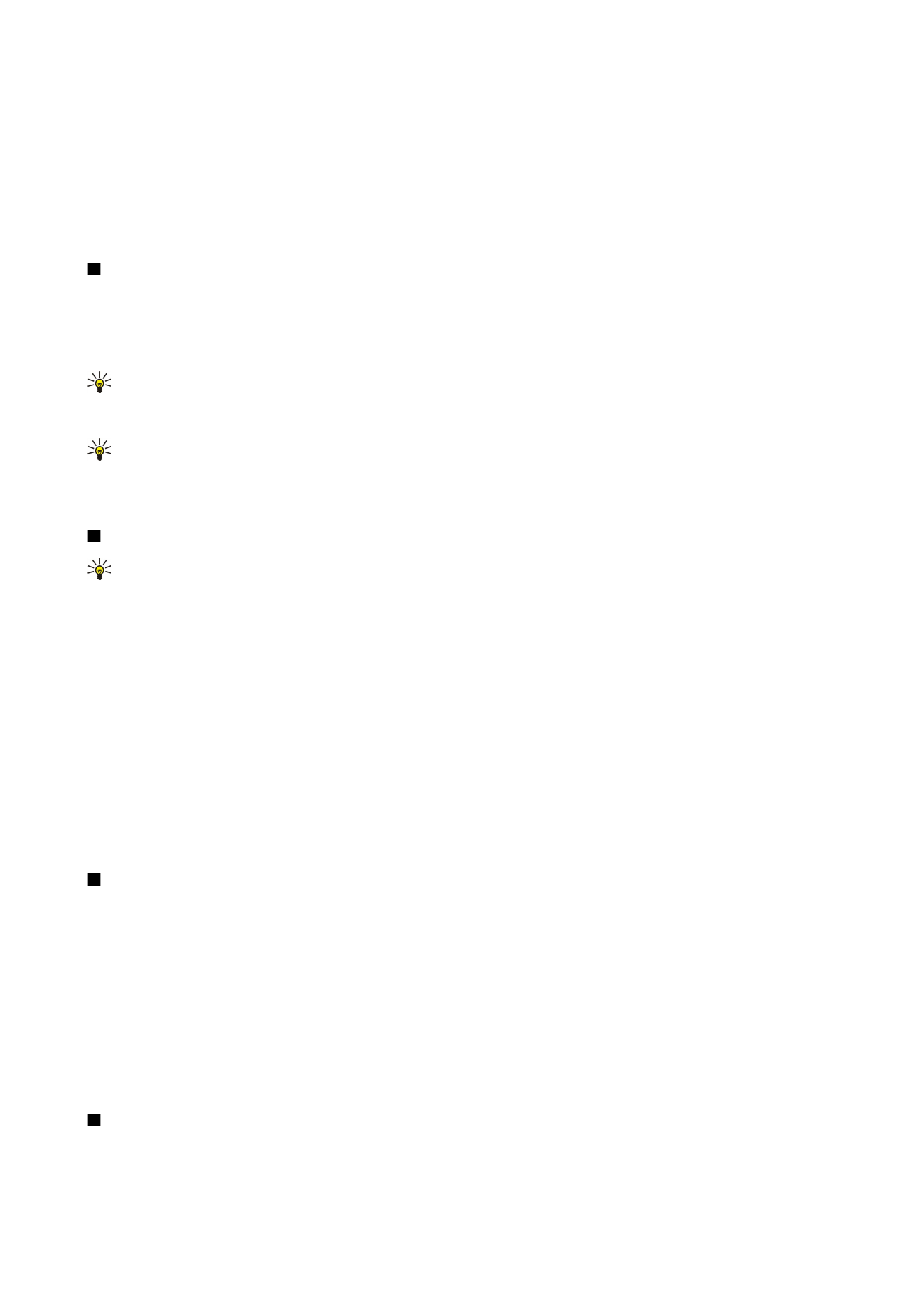
Da biste izmijenili primatelje, pritisnite Menu, odaberite
Edit
>
Cut
da biste odabrani tekst izrezali u prijenosnik,
Copy
da biste
taj tekst kopirali u prijenosnik, odnosno
Paste
da biste tekst iz prijenosnika zalijepili u polje
To:
.
Da biste otvorili sljedeću ili prethodnu poruku u mapi Drafts (Nacrti), pritisnite Menu, odaberite
View
>
Next message
ili
Previous
message
.
Da biste provjerili imena primatelja iz baze podataka za kontakte, pritisnite Menu i odaberite
Tools
>
Check names
. Provjerit će
se podudaraju li se slova koja ste utipkali u polje
To:
s onima u bazi podataka za kontakte. Ako je pronažen samo jedan unos,
bit će automatski dodan u polje
To:
. Ako se pronaže nekoliko unosa, s popisa odaberite točan unos.